Biasanya ketika perangkat lunak terinstal ke komputer Anda, itu menyalin file dan entri registri yang diperlukan ke sistem agar program berfungsi dengan baik. Dan ketika Anda ingin menghapus instalasi perangkat lunak itu harus tetapi tidak selalu menghapus semua yang ditambahkan di tempat pertama. Sebagian besar waktu ada data tidak berguna yang tersisa yang seharusnya dihapus karena uninstaller mungkin rusak atau bahkan diprogram dengan buruk. Bergantung pada program dan seberapa bagus uninstallernya, ini dapat berkisar dari satu atau dua kunci registri yang tidak berbahaya hingga ratusan kunci dan beberapa Megabytes file sisa.
Salah satu cara untuk mengetahui sendiri apa yang ditambahkan ke sistem Anda selama instalasi perangkat lunak adalah untuk benar-benar memeriksa keadaan sistem Anda sebelum instalasi, dan kemudian memeriksa lagi setelahnya untuk melihat apa yang telah berubah. Berikut adalah pilihan dari 7 alat yang dapat melacak perubahan file dan registri apa yang dibuat selama instalasi perangkat lunak dengan membuat dan kemudian membandingkan sebelum dan setelah snapshot dari sistem Anda, semuanya diuji pada Windows 7. 1. Regshot unicode
Regshot adalah utilitas berjalan lama yang dapat dengan cepat mengambil snapshot sebelum dan sesudah dari sistem registry. Juga dalam versi unicode yang lebih baru, ia memperoleh kemampuan untuk memantau perubahan file menggunakan checksum file CRC32 dan MD5 meskipun fungsi ini dimatikan secara default dan Anda harus pergi ke File -> Options -> Opsi Umum -> dan centang “Periksa file dalam folder yang ditentukan ”untuk mengaktifkannya.
Hanya folder Windows yang dimasukkan ke dalam daftar folder yang ditonton sehingga Anda harus memasukkan orang lain sendiri melalui tab Folder. Versi ini juga menambahkan opsi Connect to remote registry.

Regshot sangat bermanfaat dan praktis bagi pengguna berpengalaman atau lanjut untuk dengan cepat memeriksa perubahan sistem antara dua titik waktu yang berbeda. Cukup buat tembakan pertama, instal perangkat lunak atau jalankan program yang ingin Anda tonton, lalu tekan tembakan kedua. Setelah membandingkan perbedaan pada bidikan ke-1 dan ke-2, ini akan membuka log HTML di browser Anda yang mencantumkan semua perubahan yang terdeteksi.
Menjadi hanya beberapa ratus KB dan portabel, Regshot adalah alat yang sangat berharga untuk dimiliki. Regshot asli masih sangat lambat sedang dikembangkan dan ada beta baru-baru ini dengan versi 32/64-bit dan ANSI / Unicode terpisah yang dapat ditemukan di SourceForge.
Unduh Regshot 2 Unicode
2. InstallWatch Pro
InstallWatch Pro adalah utilitas yang cukup lama yang bekerja dalam cara yang mirip dengan RegShot dalam hal melacak perubahan yang dibuat untuk registri Anda dan file antara 2 titik waktu yang diberikan meskipun program ini lebih khusus dirancang untuk melacak instalasi. Program ini cukup terperinci dalam hal apa yang dapat dilacak dan termasuk penambahan, penghapusan, atau modifikasi pada file dan direktori, file INI dan registri sistem.
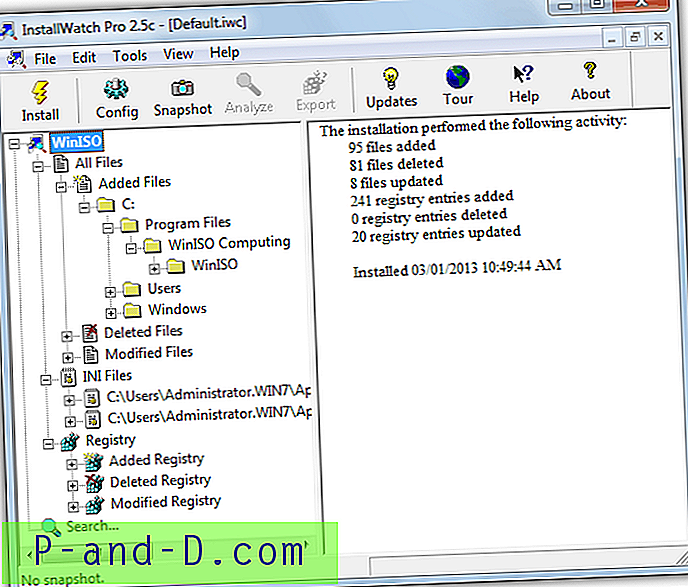
Hal yang baik tentang InstallWatch adalah cara yang mudah dibaca di mana hasilnya ditampilkan karena berperilaku seperti jendela Explorer standar dengan tampilan pohon memperluas bagian di sebelah kiri. Ketika program sedang berjalan, program akan mendeteksi apakah Anda menjalankan installer setup dan meminta untuk membuat snapshot sebelum, atau Anda cukup mengklik tombol Snapshot pada toolbar.
Setelah menginstal, itu akan meminta untuk membuat snapshot setelah atau Anda dapat menggunakan tombol Analisis. Hasilnya kemudian dapat diramban atau masing-masing bagian dapat diekspor ke teks atau HTML. Semua pemasangan dapat langsung diakses dari tampilan hierarki dan ada juga fungsi pencarian yang bermanfaat.
Unduh InstallWatch Pro
3. Alat SpyMe
Utilitas ini memiliki sesuatu yang tidak dimiliki orang lain dalam daftar yang tidak berfungsi untuk memonitor drive atau folder secara real time untuk perubahan file dan dapat membuktikan tambahan yang berguna ketika melakukan sedikit pemecahan masalah. SpyMe Tools adalah program yang cukup lama tetapi masih mampu membuat sebelum dan sesudah snapshot untuk menonton instalasi atau perangkat lunak untuk perubahan.
Itu memang memiliki satu kelemahan meskipun karena hanya ada fasilitas untuk mengambil snapshot baik file atau registri, tidak keduanya bersama-sama, dapat diubah dalam opsi Mode Saat ini pada toolbar.
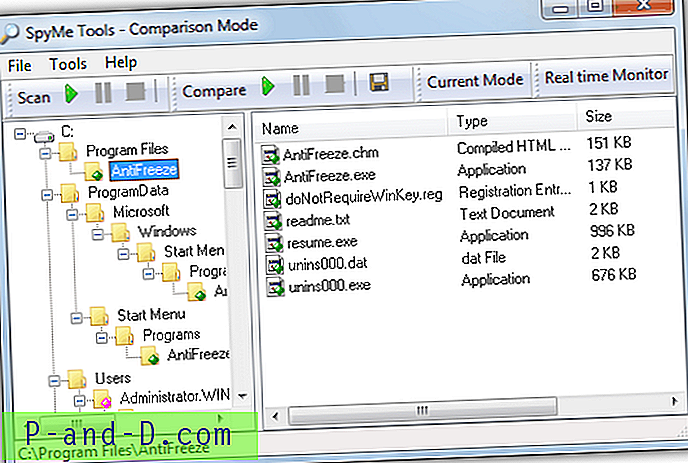
Seperti InstallWatch Pro antarmuka terlihat sangat mirip Explorer sehingga Anda harus merasa betah menavigasi. Cara kerja SpyMe Tools agak canggung karena Anda harus mengklik tombol Scan dan menyimpan snapshot, menginstal atau menjalankan perangkat lunak untuk melacak, lalu klik tombol Scan lagi dan menyimpan snapshot lain dengan nama yang berbeda.
Keduanya kemudian diuji untuk perubahan menggunakan tombol Bandingkan dan hasilnya akan ditampilkan di jendela. Perbedaan antara 2 foto dapat disimpan sebagai file teks. SpyMe Tools juga merupakan program portabel.
Unduh Alat Spyme
4. InCtrl5
InCtrl5 adalah alat yang sangat tua yang berasal dari tahun 2000 tetapi beberapa pengguna mungkin pernah mendengar atau menggunakannya sebelumnya, dan masih bisa melakukan pekerjaan dengan sedikit usaha. Ada satu atau dua masalah dengan itu yang membutuhkan sedikit pengetahuan untuk menggunakan program secara efektif. Pertama, InCtrl5 yang tidak perlu harus dijalankan dalam mode kompatibilitas untuk Windows Vista, 7 atau 8.
Kedua, ada masalah dengan hasil keluarannya untuk pengguna 64-bit karena tidak akan menampilkan kunci registri Software \ Wow6432Node yang berasal dari sana, tetapi sebaliknya akan menunjukkannya sebagai hanya berasal dari Perangkat Lunak, sesuatu yang harus diperhatikan.
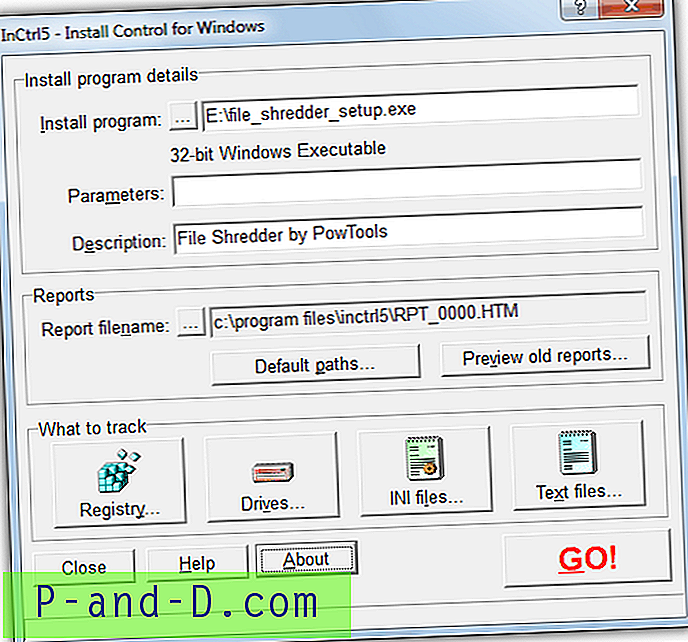
Menggunakan program ini cukup mudah dan itu akan melacak perubahan ke registri, drive dan folder, file ini dan juga file teks tertentu. Inklusi dan pengecualian dapat dikonfigurasikan dengan menggunakan tombol What to track. Setelah memilih penginstal yang ingin Anda lacak, itu akan membuat snapshot sebelum untuk Anda.
Kemudian Anda menginstal perangkat lunak dan menekan tombol Install Complete untuk membuat snapshot setelah dan analisis, yang bisa memakan waktu cukup lama. Hasilnya kemudian akan membuka jendela di mana ia dapat dilihat atau disimpan sebagai format file HTM, TXT atau CSV.
Unduh InCtrl5
1 2Berikutnya › Lihat semua




